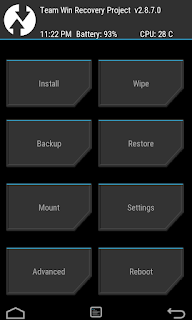Como Rootear Tu Nexus teniendo la version Marshmallow 6.0
Si eres usuario propietario de un Nexus estas de suerte pero sobre todo si tienes unos de los que tienen soporte oficial para Android 6.0 Marshmallow, ya que Chainfire solo ha tardado un día en sacar una nueva versión de su famoso paquete SuperSU para rootearlo.Con la única salvedad de que debemos instalar un kernel modificado, pero el nuevo SuperSU v.2.50 les vendrá de perlas a esos inquietos que siempre están experimentando por tener la garantía única de un Nexus.
Recuerden que siempre que vayamos a usar el ordenador, tenemos que tener los drivers USB correctamente instalados para que el Pc nos reconozca el dispositivo, además son necesarios los programas ADB y Fastboot.En Linux se pueden instalar desde el Gestor de paquetes Synaptic o desde su gestor de software, ya que esos paquetes están en los repositorios de Linux. En estos, el nombre de ambos programas es: android-tools-adb y android-tools-fastboot. En Windows, pueden utilizar el programa ADB Installer. Los pasos son simples y han sido explicados por Chainfire en su post de Xda. Lo primero es tener el teléfono actualizado a Android 6.0, sino lo han hecho, aquí tienen un buen tutorial. En segundo lugar debemos descargarnos las imágenes de los kernels modificados para cada dispositivo según corresponda. Tenga presente hacer una copia de seguridad de sus archivos ya que al flashear los boot modificados, se borran los archivos de Android y el teléfono se queda limpio. A continuación mostramos los enlaces de descarga (xda) de los boot modificados:
- Nexus 5 GSM/LTE hammerhead-mra58k-boot.zip
- Nexus 6 shamu-mra58k-boot.zip
- Nexus 7 WiFi 2013 razor-mra58k-boot.zip
- Nexus 7 Mobile 2013 razorg-mra58k-boot.zip
- Nexus 9 volantis-mra58k-boot.zip
- Nexus 9 LTE volantisg-mra58k-boot.zip
Por último debes instalar la última versión del Recovery personalizado TWRP y al acceder a éste, podemos instalar el paquete SuperSU v.2.50 beta que nos rootea el dispositivo. Tanto los boot modificados como el Recovery, son archivos de imagen (.img) por lo que debemos usar la Terminal para instalarlos. El archivo de SuperSU deben copiarlo a la SDcard de su dispositivo sin descomprimirlo.
fastboot flash recovery twrp-2.8.7.1-hammerhead.img